Jak zvětšit písmo
Pro zvětšení písma popisků ikon na ploše a textů v aplikacích musíte otevřít »Start | Nastavení | Systém | Displej«. Pokud používáte více displejů vyberte ten, u kterého potřebujete změnit velikost písma a posuvníkem níže velikost písma změňte.
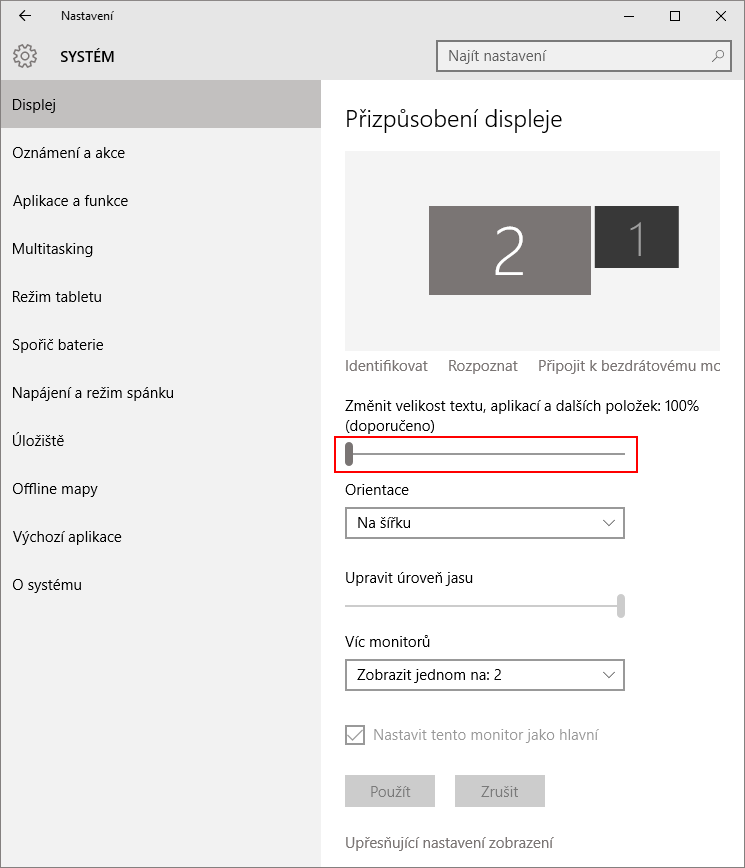
Ve Windows 10 s nainstalovaným Creators Update se nastavení velikosti textu změnilo. V »Nastavení | Systém | Displej« v části Měřítko a rozložení je rozbalovací menu, ve kterém můžete nastavit zvětšení písma, aplikací a ikon na 125 %, 150 % nebo 175 %.

Můžete si také zvolit vlastní měřítko v rozmezí 100 % – 500 %. K tomuto nastavení se dostanete přes »Nastavení | Systém | Displej«. V části Měřítko a rozložení klikněte na »Vlastní měřítko«.

Při změně velikosti se mění i velikost ikon a textů nejen na ploše, ale napříč celým systémem.

Jak zvětšit písmo vybraných položek
Zvětšit písmo je možné jen u některých systémových položek, jako například záhlaví Průzkumníka souborů.
Přejděte na »Start | Nastavení | Systém | Displej«. V dolní části okna klikněte na odkaz »Upřesňující nastavení zobrazení«. V dalším okně sjeďte opět dolů a v části »Související nastavení«, klikněte na odkaz »Upřesnit nastavení velikosti textu a jiných položek«. Otevře se okno »Zobrazení«, kde si můžete vybrat položku a upravit její velikost textu.
Ve Windows 10 Creators Update verze 1703 byl tento dialog odstraněn.

Při nastavení záhlaví na velikost písma 12 a tučném zobrazení vypadá výsledek následovně.

Jak zvětšit ikony na ploše
Při běžném používání myši a klávesnice, je zvětšení ikon zástupců na ploše velice jednoduché. Stačí přejít na plochu, stisknout a podržet klávesu [Ctrl] a otáčet kolečkem myši. Ikony pak budou plynule měnit svou velikost. Při této funkci se mění pouze velikost ikon. Text popisků zůstává stejný.
Stejným způsobem můžete ikony zmenšit.
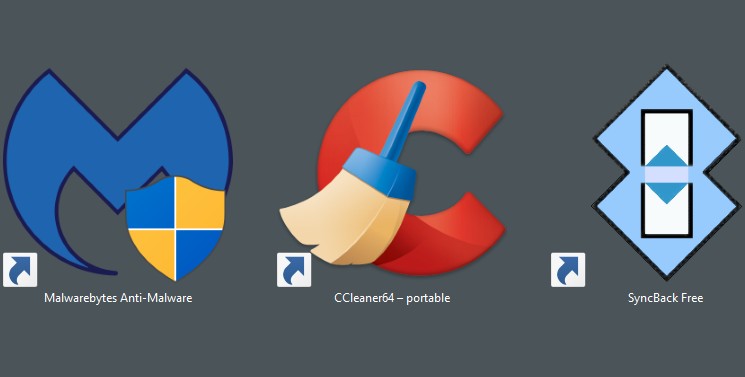
Funkce Lupa
Ke zvětšení textu můžete využít i funkci Lupa vestavěnou ve Windows. Aktivujete ji kombinací kláves [Windows]+[+], deaktivujete potom klávesami [Windows]+[Esc].

TIP: Klávesové zkratky pro Windows 10

Vlada •
Smůla, že v aktualizaci Creators už nejde zvětšit písmo vybraných položek. Pomáhalo mi to, protože v základu je písmo na ploše a v Průzkumníkovi dost titěrné.
Nepřišli jste někdo na řešení?
JUBA •
Tak jsem hledal,kde jsme mohl,také jsem na to nepřišel.Nejde nastavit velikost písma, tučné zobrazení atd. Inovace na dvě věci, na nic a na …..
riccipb •
také se přidávám, položka na úpravu textu zmizela a také jsem ji nenašel, používal jsem tučné všechny popisy ve WIN i IE….ted je to dost mdlé…neví , někdo, kde to najít….
Admin •
Zkuste free nástroj System Font Size Changer.
https://www.wintools.info/index.php/system-font-size-changer
Nemusí se nic instalovat a funguje. Zkoušel jsem.
JUBA •
Admine moc díky, nastaveno je vše, jak jsem potřeboval.
Marcela •
Nevím který chytrák, měl zase potřebu to předělat? Aktualizace na ….
Tomáš •
Moc díky Admine, utilitka z odkazu funguje 🙂
Vašek •
Admine díky moc za radu, funguje a je ještě lepší/jednodušší, než původní nastavení!
Tomáš •
Boze muj moc diky jistemu cloveku za odkaz na tento program protoze na 15 monitoru u notasu to je fakt problem. 🙁
Vladimir •
Děkuji Bože za radu Admina. Funguje to. Jsem šřastný.Díky.
vosa •
Už to nefunfuje M$ zase změnil položky a strukturu ov. panelů a žádné "Upřesňující nastavení zobrazení" už na panelu Displej není.. na konci tránky je nově "připojit k bezdrátovému monitoru" a pod tím " Zobrazit vlastnosti adaptéru" (myšleno grafického).. že už by písmo nešlo vůbec měnit ?
5uch •
Hm… asi dvě hodiny čekání, než se provede upgrade.
Pak zjištění, že se zase všechno možné přenastavilo – mimo jiné i písma vyladěného k lepší čitelnosti systému pro mé oči a monitor. A že to nejde nastavit nazpátek (běžným postupem). Díky M$, já tě za to miluji!
Zdá se, že individuální nastavení písma u ikon, v menu, titulcích atd. je možné také free utilitou WinAero Tweaker (která toho jinak umí daleko víc).
https://winaero.com/
Tom •
Naprosto luxusni program, diky!!! Po novem update Windows zmizelo nastavovavni pisma a ja byl bez toho uplne v loji. No a ted moje slabsi oci vidi vsechno :). Uz jsem patral po nejakem linuxovem distru co se podoba vzhledem Windows, ale jeste ze jksem to neudelal. Byl bych nestastny a musel se ucit tu linuxovou neprivetivost a skaredost… 😉
zmeny vedou k ceste do pekel •
porad musi neco meni vo…love.. a porad jen k horsimu. vse dobre na tomto svete uz bylo.nove genr. cesa do pekel